Come copiare CD audio
Mettendo un po' d'ordine nella tua stanza hai ritrovato alcuni CD audio della tua collezione musicale che ti piacerebbe poter ascoltare anche mentre sei alla guida della tua auto o che ti piacerebbe poter riprodurre dal tuo computer senza dover ogni volta ricorrere all'uso dei dischi originali? Bh, se la risposta è “si” sappi che sapere come copiare CD audio potrebbe esserti di grande aiuto. Come dici? Ci avevi già pensando ma non hai la minima idea di come fare? Ma non devi preoccuparti… puoi contare su di me!
Nelle righe successive andrò infatti ad illustrarti quel che risulta necessario fare per poter copiare CD audio dal tuo computer, che si tratti di un PC o di un Mac poco importa. Per effettuare questa operazione tutto ciò che dovrai fare non sarà altro che munirti dei programmi che andrò ad indicarti di seguito e di qualche dischetto vuoto e pronto per essere masterizzato, nient'altro.
Se sei quindi interessato a scoprire come bisogna procedere per poter copiare CD audio ti invito a prenderti qualche minuto di tempo libero ed a concentrarti con attenzione sui seguenti top. Sono sicuro che alla fine potrai dirti più che soddisfatto e che sarai anche pronto ad affermare che copiare CD audio era davvero semplice.
ImgBurn (PC)
Possiedi un PC e ti interessa capire come fare per spiare CD audio? Si? Bene allora ti suggerisco di rivolgerti a ImgBurn. Si tratta di un programma gratuito per sistemi operativi Windows che consente di copiare CD audio in maniera estremamente semplice e veloce e che mette a disposizione degli utenti anche alcune funzionalità avanzate pari a quelle dei più blasonati programmi a pagamento.
Per copiare CD audio con ImgBunr la prima operazione che devi effettuare è quella di eseguire il download del programma. Per fare ciò clicca qui in modo tale da poterti subito collegare al sito Internet ufficiale dello stesso dopodiché pigia sulla voce Download presente in alto e poi clicca su Mirror 7 - Provided by ImgBurn. Attendi quindi che il download del software venga prima avviato e poi completato dopodiché fai doppio clic sul pacchetto d'installazione denominato SetupImgBurn_x.x.exe che adesso è presente sul tuo computer.
Nella finestra che a questo punto andrà ad aprirsi clicca prima su Sì e poi su Next. Accetta dunque le condizioni d'uso del programma apponendo il segno di spunta accanto alla voce I accept the terms of the License Agreement e poi clicca in sequenza sul pulsante Next per sei volte consecutive, sul pulsante Sì e sul pulsante Close per terminare il setup. Durante il processo d'installazione potrebbe esserti proposto il download di software promozionali aggiuntivi, come ad esempio Ad-Aware o PC Mechanic. Per declinare l'invito, metti il segno di spunta accanto alla voce Installazione personalizzata e deseleziona tutte le opzioni sottostanti.
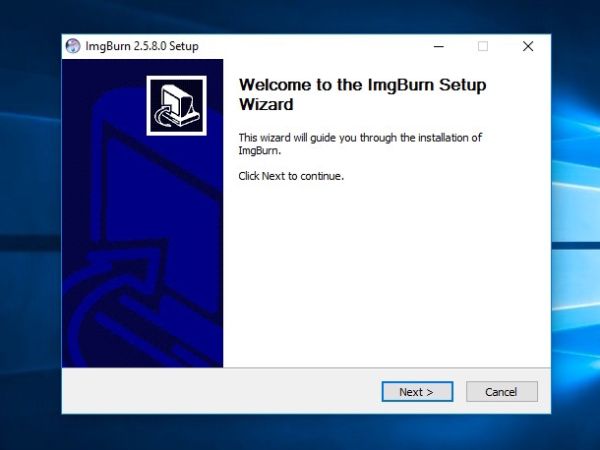
A questo punto per copiare CD audio avvia ImgBurn facendoo doppio clic sulla sua icona che è stata aggiunta sul desktop di Windows ed inserisci nel PC il dischetto contente i file musicali su cui è tua intenzione andare ad agire. Successivamente, clicca sul pulsante Create image file from disc ed avvia la creazione di un file immagine del CD musicale da copiare facendo clic sul pulsante Read (l'icona grande del dischetto posizionata in basso a sinistra).
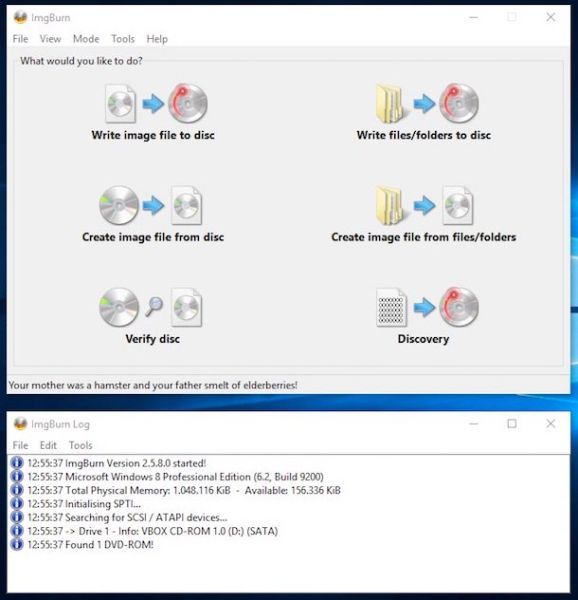
In questo modo, il contenuto del dischetto verrà copiato sul PC e dopo potrai trasferirlo su un CD vuoto. Se vuoi selezionare la cartella in cui salvare il file immagine del dischetto, clicca sull'icona della cartella collocata sotto la dicitura Destination. Al termine della creazione del file immagine chiudi ImgBurn ed estrai il dischetto dal PC.
Adesso procedi andando a masterizzare l'immagine del CD musicale appena copiata sul computer su un dischetto vuoto. Per fare ciò, inserisci un CD vuoto nel lettore CD/DVD del tuo PC, avvia nuovamente ImgBurn e poi clicca sul pulsante Write image file to disc.
Nella finestra che si apre, fai clic sull'icona della cartella collocata accanto alla voce Please select a file e seleziona il file con estensione .cue ottenuto precedentemente con ImgBurn. Clicca quindi sul pulsante raffigurante un dischetto posizionata in basso a sinistra ed attendi che la procedura per copiare CD audio venga portata a termine.
Alla fine del processo potrai cancellare il file immagine salvato da ImgBurn nella fase iniziale della procedura.
Burn (Mac)
Se utilizzi un Mac puoi copiare CD audio ricorrendo all'impiego di Burn. Si tratta di un'applicazione totalmente gratuita specifica per OS X e dotata di un'interfaccia utente estremamente facile da usare mediante cui è possibile, appunto, copiare CD audio ed effettuare svariate altre operazioni di "ripping". Il programma permette di agire su tutti i principali formati di file audio (MP3, AAC, M4A, ecc.)
Per riuscire nel tuo intento la prima cosa che devi fare è quella di trasferire sul Mac i file musicali presenti sul CD audio che intendi copiare. Per fare ciò inserisci il dischetto musicale nel computer, attendi la comparsa dell'icona di quest'ultimo sulla scrivania, cliccaci sopra con il tasto destro del mouse e poi seleziona la voce Apri. Aspetta quindi che il contenuto del CD audio risulti visibile dopodiché seleziona i brani che intendi copiare in una qualsiasi altra posizione sul tuo Mac ed attendi che la procedura di copia venga prima avviata e poi portata a termine.
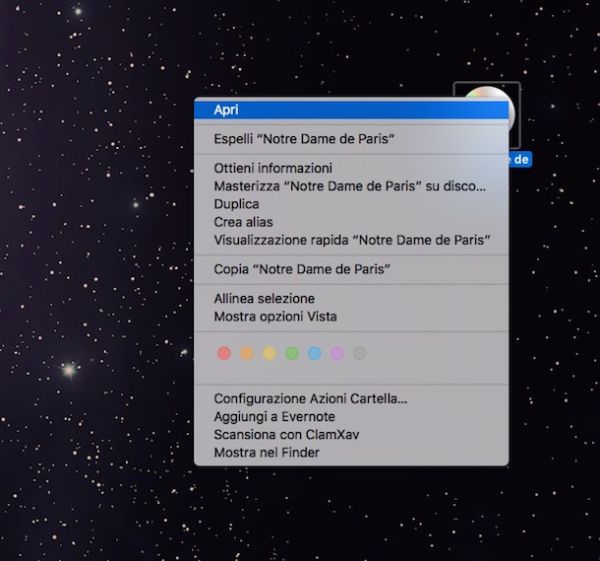
A questo punto procedi andando ad effettuare il download di Burn sul tuo Mac. Per fare ciò clicca qui qui per collegati al sito Internet ufficiale dell'applicazione e poi pigia sul pulsante Download Burn che si trova in basso a destra.
A download completato apri la cartella denominata Burn appena scaricata e trascina l'icona del programma nella cartella Applicazioni. Successivamente avvia Burn facendo doppio clic sulla sua icona ora annessa alla cartella Applicazioni del tuo Mac (qualora il programma non dovesse partire clicca sulla sua icona con il tasto destro del mouse e scegli la voce Apri dal menu visualizzato).
Adesso che visualizzi la finestra di Burn per poter copiare CD audio procedi andando a seleziona la scheda Audio ed accertati che nel menu a tendina collocato in alto a destra ci sia selezionata l'opzione CD audio. Successivamente digita un titolo da assegnare al tuo dischetto compilando il campo Senza titolo collocato in alto dopodiché clicca sul pulsante +, seleziona i brani da masterizzare precedentemente copiati su Mac e clicca sul pulsante Masterizza due volte consecutive per avviare l'operazione. In alternativa puoi aggiungere i brani a Burn trascinandoli nella finestra del programma.
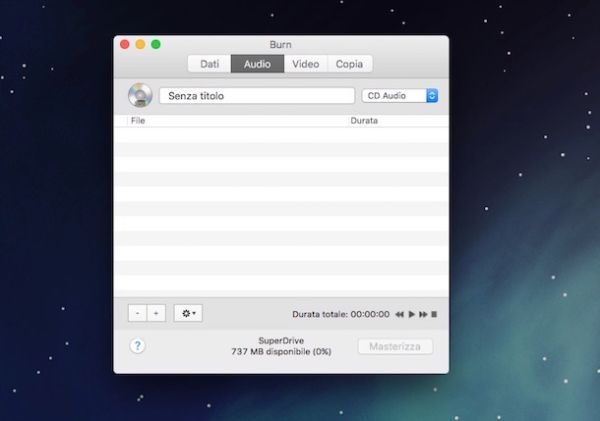
Eventualmente puoi anche regolare la velocità di masterizzazione utilizzando il menu a tendina Velocità: presente nella finestra che si apre dopo aver cliccato per la prima volta sul pulsante Masterizza.
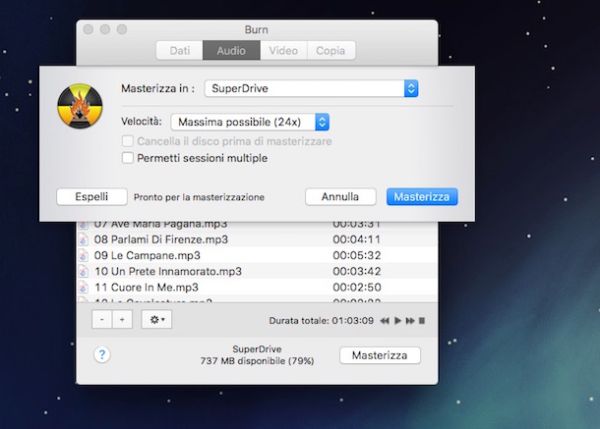
iTunes (PC/Mac)
Se possiedi un Mac o se hai un PC ed hai seguito la mia guida su come scaricare iTunes e se ti interessa scoprire come copiare CD audio ti suggerisco di rivolgerti a iTunes, il player multiemdiale di casa Apple. Infatti, forse non tutti lo sanno ma oltre a permettere di riprodurre file multimediali ed oltre a permette di acquistare musica iTunes consente anche di copiare CD audio sul computer e di effettuarne la masterizzazione in modo abbastanza semplice e veloce.
Per copiare CD audio con iTunes tanto per cominciare inserisci nel computer il dischetto che intendi copiare ignorando qualsiasi eventuale avviso appaia a schermo. Successivamente avvia iTunes dopodiché attendi la comparsa di una nuova finestra a schermo con su scritto Vuoi importare il CD “Titolo CD”nella libreria iTunes? (al posto di Titolo CD trovi indicato il titolo del CD musicale che hai inserito nel computer). Pigia quindi sul pulsante Si in modo tale da dare il via alla procedura mediante cui copiare CD audio tramite iTunes ed attendi il completamento dell'operazione.
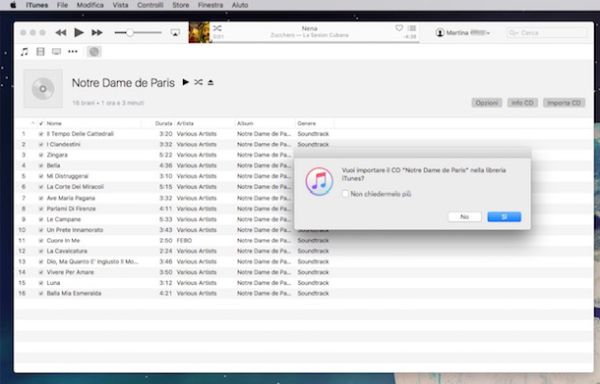
Aspetta poi qualche minuto affinché la procedura che ti ho appena indicato per copiare CD audio tramite iTunes venga avviata e portata a termine dopodiché controlla che tutti i brani siano stati correttamente aggiunti al player dando uno sguardo alla sezione Musica dello stesso a cui puoi accedere pigiando sull'icona a forma di nota musicale collegata nella parte in alto a sinistra della finestra del programma.
A questo punto puoi dirti più che soddisfatto, sei finalmente riuscito a copiare CD audio sul tuo computer e puoi effettuarne la riproduzione mediante iTunes! Puoi quindi espellere il CD musicale che precedentemente avevi inserito nel computer (puoi farlo pigiando sul pulsante Eject generalmente presente direttamente sulla tastiera oppure sull'apposito tasto presente in prossimità del lettore CD/DVD del computer).
Per riprodurre il CD audio appena copiato dalla libreria di iTunes clicca con il tasto destro del mouse sull'anteprima del dischetto e poi seleziona la voce Riproduci dal menu contestuale visualizzato. Se invece desideri riprodurre un singolo brano del CD clicca sull'anteprima di quest'ultimo con il tasto sinistro del mouse e poi fai doppio clic sulla canzone di tuo interesse.
Tieni presente che con iTunes per impostazione predefinita i brani presenti sul CD vengono copiati sul computer in formato ACC. Se ti interessa modificare il formato in cui i brani presenti su CD vengono importati nel player prima di dare il via alla procedura mediante cui mettere musica su iTunes che ti ho appena indicato pigia sulla voce iTunes (se stai utilizzando OS X) o sulla voce Modifica (se stai utilizzando Windows) collocata nella parte alta della finestra del programma dopodiché fai clic su Preferenze… e poi sul pulsante Impostazioni importazione… presente in corrispondenza della voce Quando inserisci un CD: annessa alla finestra visualizzata.
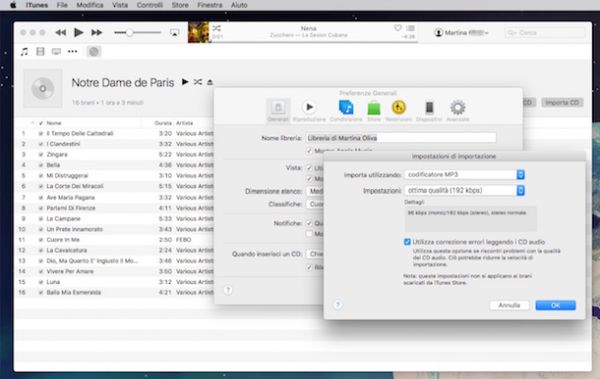
Se dopo aver provveduto a copiare CD audio desideri riprodurre i brani aggiunti sul computer utilizzando un lettore multimediale diverso da iTunes ti basta importare questi ultimi nel player desiderato. Per fare ciò dovrai accedere alla cartella in cui sono archiviati i brani importati in iTunes. Se non hai apportato modifiche particolari al programma e se utilizzi un PC puoi accedere a tale cartella mediante il percorso C:\Utenti\nomeutente\Musica\iTunes\ (al posto di nomeutente devi digitare il nome utente da te utilizzato sul computer) mentre se utilizzi un Mac puoi accedere alla cartella di iTunes tramite il percorso Vai > Inizio > Musica > iTunes.
Se la tua esigenza è invece quella di copiare CD audio su un altro dischetto inserisci un CD vuoto nel lettore CD/DVD del computer, accedi alla tua libreria musicale su iTunes, individua la copertina della compilation su cui è tua intenzione agire, cliccaci sopra con il tasto destro del mouse e poi scegli la voce Nuova playlsit da selezione annessa al menu che ti viene mostrato a schermo.
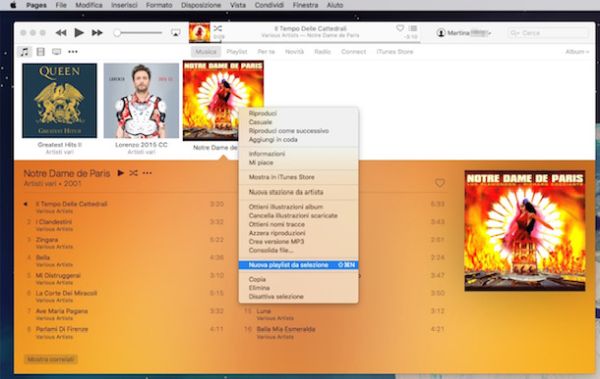
Nella nuova schermata che a questo punto ti viene mostrata clicca con il tasto destro del mouse sul nome della playlsit appena creata presente nella toolbar sulla sinistra dopodiché scegli la voce Masterizza playlsit su disco annessa al menu visualizzato. Successivamente pigia sul pulsante Masterizza ed attendi che la procedura per copiare CD audio sul nuovo dischetto venga avviata e portata a termine.
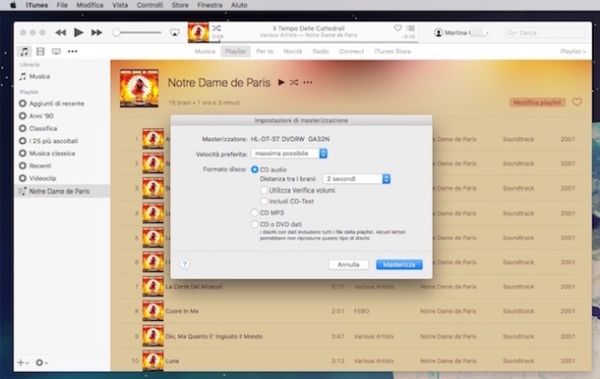
Se lo desideri prima di fare clic sul bottone Masterizza puoi regolare la velocità di masterizzazione mediante l'apposito menu collocato accanto alla voce Velocità preferita: e puoi definire il formato del disco utilizzando le opzioni presenti in corrispondenza della voce Formato disco:. Se non hai esigenze particolari personalmente ti suggerisco di lasciare tutto così com'è.
